NTFS (Նոր տեխնոլոգիաներ File System) հանդիսանում է ֆայլի համակարգը, որն օգտագործվում է ավանդային եւ ապաքինվում ֆայլերի վրա կոշտ սկավառակի. Եթե դուք ուզում եք գրել Boot ճամբար կտորը ձեր Mac համակարգի դուք պետք է օգտագործեք EXFAT քանի որ Mac օպերացիոն համակարգը արդեն wired է կարդալ, որ:
Մաս 1: Ազատ եղանակներ Գրել NTFS կրիչներ մի Mac-
Mac կարող եք կարդալ, բայց ոչ թե գրել է NTFS կրիչներ վրա Mac- ի, սակայն կան լուծումներ
1. Երրորդ կողմի վարորդները (անվճար): չնայած այս մեթոդը պահանջում է որոշակի ընդգրկելով գործունեության դուք կարող եք ստանալ այն աշխատում.
- Բեռնել եւ տեղադրել osxfuse
-
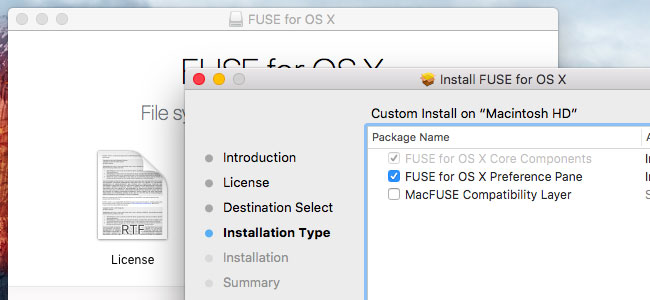
- Եթե դուք չեք ունենա homebrew դեռ դուք կարող եք բեռնել եւ տեղադրել այն հաջորդ
- Տեղադրեք հրամանի տող գործիքներ. Գնալ դիմումների եւ նավարկելու կոմունալ ծառայություններ այնտեղից: Գործարկել է հրաման «Xcode-ընտրեք -install '. Դուք կարող եք տեսնել մի թռուցիկ հետ տարբերակը տեղադրել. Ընտրեք տեղադրել
-
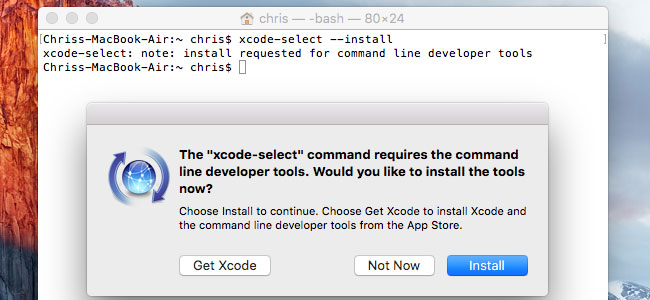
Բաց տերմինալի պատուհանը եւ մուտք գործել հրամանի 'եփել տեղադրել homebrew / պայթուցիչ / NTFS -3g'

- Դրանից հետո դուք կարող եք տեղափոխել դեպի անջատել համակարգը ամբողջականության պաշտպանությունը.
- Մեկ անգամ համակարգի ամբողջականությունը պաշտպանությունը անջատված է, դուք պետք է reboot ձեր Mac. Քանի որ համակարգը սկսում է reboot, սեղմել եւ պահել հրաման + R: որ համակարգը կմտնի վերականգնման ռեժիմ:
- Իսկ վերականգնման ռեժիմում, բացել տերմինալը կոմունալ ծառայությունների եւ մուտքագրեք հրամանը «csrutil անջատել»
-

- Դրանից հետո այդ հրամանատարության, դուք կարող եք այժմ reboot ձեր համակարգը սովորական ձեւով վերցնել այն դուրս վերականգնման ռեժիմում.
- Մի անգամ լիովին գործառնական, բացել տերմինալը եւ վազում այս հրամանները 'sudo mv / sbin / mount_ntfs / sbin / mount_ntfs.original' եւ 'sudo 1n -s / usr / local / sbin / mount_ntfs / sbin / mount_ntfs'
-

- Միացնել համակարգի ամբողջականության պաշտպանությունը. Հետո սա կրկնում է նույն գործընթացը, սեղմել եւ պահել հրաման + R, իսկ վերագործարկելու համակարգը մտնել վերականգնման ռեժիմում.
- Մուտքագրեք կոդը, «csrutil հնարավորություն կտա»
- Reboot ձեր Mac նորմալ ռեժիմով, եւ դուք պետք է կարողանա գրել NTFS կրիչներ վրա Mac այժմ
Եթե դուք երբեւէ ցանկանում է հակադարձել ողջ գործընթացը, դուք, որ անհրաժեշտ է անջատել համակարգը ամբողջականությունը պաշտպանությունը գովազդի առաջադրվել այդ հրամանները անմիջապես հետո «sudo RM / sbin / mount_ntfs 'եւ' sudo MV /sbin/mount_ntfs.original / sbin / mount_ntfs» եւ «եփել տեղահանել ntsf-3G '
Դուք կարող եք տեղահանել osxfuse ձեւավորել համակարգը եւ հեռացնել այն ամբողջությամբ համակարգի վահանակի. Միացնել համակարգի ամբողջականությունը պաշտպանությունը հետո տեղահանել:
2. Apple- ի փորձարարական NTFS գրավոր աջակցություն: օպերացիոն համակարգը, Mac ունի փորձարարական աջակցություն գրելու համար NTFS բայց սա ինքնաբերաբար անջատված է, եւ պետք է վառեց որոշ քայլերի. Այս մեթոդը առնվազն փորձել եւ առնվազն կայուն: Դա ոչ մի կերպ երաշխավորված, եւ եթե դա չի աշխատում, դա ոչ թե մեղքով կարողանում կամ հրահանգների. Դա պարզապես չի աշխատում, երբեմն. Բացի այդ, եթե չի աշխատում, դա կարող է առաջացնել խնդիրը ձեզ համար ապագայում գրելու NTFS.
- Որպեսզի այդ գործընթացը ավելի հեշտ պետք է փոխել կրիչներ բառը պիտակը մեկ բառով պիտակի, եթե դա չի արվել, արդեն
- Բացել տերմինալը պատրաստվում է դիմումները, ապա կոմունալ ծառայությունների եւ բացել տերմինալ: Մուտքագրեք հրաման «sudo Nano / եւ այլն / fstab '
-

- Ավելացնել հրամանի 'LABEL = ԱՆՈՒՆԸ ոչ մեկը NTFS RW, մեքենան, nobrowse' է nano եւ անուն ֆայլի թե ինչ եք ուզում են փոխարինելու NAME: եթե դուք ուզում եք գրել ավելի քան մեկ NTFS ֆայլային դուք կարող եք անել դա, ավելացնելով մի այլ հրաման նրանց համար, քանի որ մեկը վերոնշյալ
- Սեղմեք եւ պահեք վերահսկողություն + O հետո պահպանել ֆայլը կամ ֆայլերը եւ վերահսկել + X փակել nano
(Եթե դուք ուզում եք գրել բազմաթիվ NTFS կրիչներ, որ դուք ունեք, պարզապես ավելացնել նոր գիծ յուրաքանչյուր կրիչներ) -
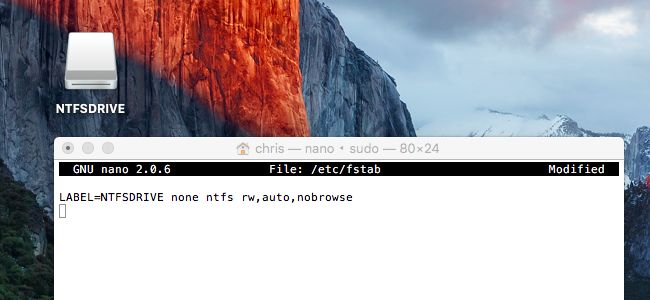
Եթե միացված է ձեր Mac, ապա անջատել այն եւ միացնել այն կրկին. Գնալ դեպի որոնիչ, սեղմեք գնա, ապա ընտրեք գնալ թղթապանակը եւ Type '/ ծավալներն'.
Եթե սա էր Windows, դուք պետք է գտնել ձեր Բացակա USB drive է Windows է հիմա: Բայց Windows գրում է NTFS ավտոմատ կերպով, առանց այդ քայլերի այնպես որ դա կլինի հեշտ է գտնել Ձեր բացակայող USB է Windows.
Մաս 2-Ինչպես Վերականգնեք տվյալները NTFS Drive
3. Վերականգնել տվյալների NTFS Drive: Եթե ձեր տվյալները NTFS ֆայլ է կորցրել ընթացքում որեւէ վերոհիշյալ գործընթացների, դուք կարող եք վերականգնել այն, օգտագործելով կոշտ drive տվյալների վերականգնում ծրագրային ապահովման. Մենք խորհուրդ ենք տալիս Wondershare տվյալների վերականգնում. Այս տվյալների վերականգնում գործիք կլինի վերականգնել տվյալները NTFS կրիչներ. Եթե դուք միացնել Ձեր USB սարքը, եւ դուք չեք կարող տեսնել այն, դուք կարող եք հետեւել մեր քայլերը պետք է գտնել ձեր Բացակա USB drive է Windows եւ հետեւել պարզ քայլերը վերականգնելու տվյալները NTFS կրիչներ .

- Վերականգնել կորցրած կամ ջնջված ֆայլերը, լուսանկարներ, աուդիո, երաժշտություն, նամակներ ցանկացած պահեստավորման սարքի արդյունավետ, անվտանգ եւ ամբողջությամբ:
- Աջակցում է տվյալների վերականգնում է թափոնարկղ, կոշտ drive, հիշողության քարտ, flash drive, թվային ֆոտոխցիկ եւ Տեսախցիկներ.
- Աջակցում է վերականգնել տվյալները համար հանկարծակի հանումը, չափագրումը, կոշտ սկավառակի կոռուպցիայի, վիրուսի հարձակման, համակարգի վթարի ներքո տարբեր իրավիճակներում:
- Preview առաջ վերականգնման թույլ է տալիս Ձեզ կատարել ընտրովի ապաքինում:
- Աջակցվում OS: Windows 10/8/7 / XP / Vista, Mac OS X (Mac OS X 10.6, 10.7 եւ 10.8, 10.9, 10.10 Yosemite, 10.10, 10.11 El Capitan, 10.12 Սիերա) է iMac, MacBook, Mac Pro եւ այլն:
բեռնել եւ գործարկել Wondershare տվյալների վերականգնում ձեզ վրա Mac- ի, հետեւեք հաջորդ պարզ քայլերը կատարել է Mac ծանր drive տվյալների վերականգնում.
Քայլ 1 Ընտրեք ֆայլի տեսակը, որը ցանկանում եք վերականգնել Mac ծանր drive.

Քայլ 2 Ընտրել դուք Mac կոշտ drive, եւ սեղմեք "Start" սկան կորցրած ֆայլերը.

Քայլ 3 Այն սկսել արագ սկան, եթե այն չի կարող գտնել կորցրած Ձեր տվյալները դուք կարող եք գնալ խորը սկան, ինչը խորապես որոնումը ավելի ֆայլը կոշտ սկավառակի.

Քայլ 4 Հետո սկան, դուք կարող եք preview վերականգնված ֆայլերը ստուգելու, եթե Ձեր նախընտրած ֆայլերը են գտնվում:

A Mac կարող եք կարդալ NTFS ֆայլերի բայց չի կարող գրել նրանց վրա: կան եղանակներ փոխել այս օգտագործելով ազատ երրորդ կողմի ծրագրեր, որոնք կարող են հեշտությամբ բեռնել, տեղադրվել եւ օգտագործվել մի Mac- ի է գրել NTFS. Apple- ը նաեւ ունի փորձնական NTFS գրելու աջակցություն. Դուք կարող եք օգտվել այս գրելու համար NTFS է Mac.






